| 일 | 월 | 화 | 수 | 목 | 금 | 토 |
|---|---|---|---|---|---|---|
| 1 | 2 | 3 | 4 | 5 | 6 | 7 |
| 8 | 9 | 10 | 11 | 12 | 13 | 14 |
| 15 | 16 | 17 | 18 | 19 | 20 | 21 |
| 22 | 23 | 24 | 25 | 26 | 27 | 28 |
| 29 | 30 |
- 아두이노 https post
- 아두이노 https
- Apache
- redirect
- 리디렉션
- CentOS8
- 리디렉트
- js 내부함수
- 구글 클라우드 플랫폼
- Centos Node js
- 아두이노
- 아두이노 fingerprint
- 라즈베리파이 3b+
- Raspbian
- js 반복문
- js 내부함수 반복문
- 아두이노 DB
- js for 반복문
- 리다이렉트
- 라즈베리파이
- 아두이노 ESP8266
- MariaDB
- Today
- Total
dinist
[Laravel] Laravel Sail 설치하기 본문
Laravel 프레임워크를 Windows 에서 실행하는 대표적인 방법으로는 홈스테드를 사용하는 방법이 있습니다.
저는 artisan을 이용한 방식을 사용하고 있었는데요, 최근 PC를 초기화하면서 Laravel을 재설치 해야할 상황이 생겼습니다.
하지만 이번에는 다른 방식으로 설치를 해보고 싶어서 검색을 해본 결과 Docker와 WSL2를 이용한 Laravel Sail이 있다는것을 알게되었습니다.
그래서 이번에는 Laravel Sail을 설치해보도록 하겠습니다.
최신 윈도우 업데이트를 적용하시고 시작해주세요
1. WSL2 설치
Windows에서 WSL2를 사용하려면 Windows버전이 Windows10 2004 이상이여야 합니다.
2004보다 이전버전일 경우 Windows 업데이트를 진행하셔야 합니다!
우선 PowerShell을 관리자 권한으로 실행합니다. (반드시 관리자 권한으로 실행하셔야 합니다!)
wsl --install이 명령을 실행해줍니다. 저는 이런 오류가 나오네요.

오류가 발생하니 다른 방법으로 설치를 해야겠습니다.
WSL 기능을 활성화 해줍니다..
dism.exe /online /enable-feature /featurename:Microsoft-Windows-Subsystem-Linux /all /norestart
그 다음 가상머신 기능을 활성화합니다.
dism.exe /online /enable-feature /featurename:VirtualMachinePlatform /all /norestart
여기 까지 하셨으면 재부팅을 합시다!
그리고 이제 WSL2용 리눅스 커널 업데이트 패키지를 설치합니다.
https://wslstorestorage.blob.core.windows.net/wslblob/wsl_update_x64.msi
그리고 다음 명령을 입력해줍니다.
wsl --set-default-version 2완료하셨으면 이제 우분투를 설치해봅시다.
Micorsoft Store를 실행하시고 Ubuntu 를 검색합니다.
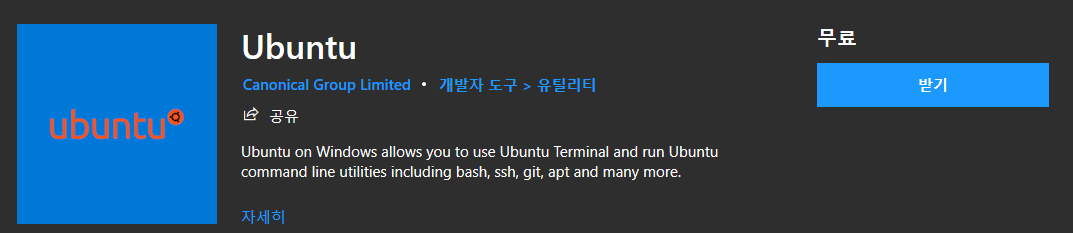
설치가 완료되면 시작을 클릭합니다.

그러면 다음과같이 사용자이름과 비밀번호를 설정하라고 합니다. 설정해줍시다.

bash쉘이 나타났습니다. ubuntu 설치가 완료되었군요!
파워쉘에 wsl --list --verbose 를 입력하시면 현재 설치된 가상 os 목록이 다음과같이 나타납니다.

이제 WSL2 설치는 완료되었습니다! 이제 Docker Desktop을 설치해봅시다.
https://www.docker.com/products/docker-desktop
Docker Desktop for Mac and Windows | Docker
Learn why Docker Desktop is the preferred choice for millions of developers building containerized applications. Download for Mac or Windows.
www.docker.com
설치할때 WSL2와 관련한 옵션이 있습니다. 체크해줍시다!
설치완료후 재부팅 아닌 로그아웃을 하게됩니다. 로그아웃 후 다시 로그온 해주면 docker가 실행됩니다.
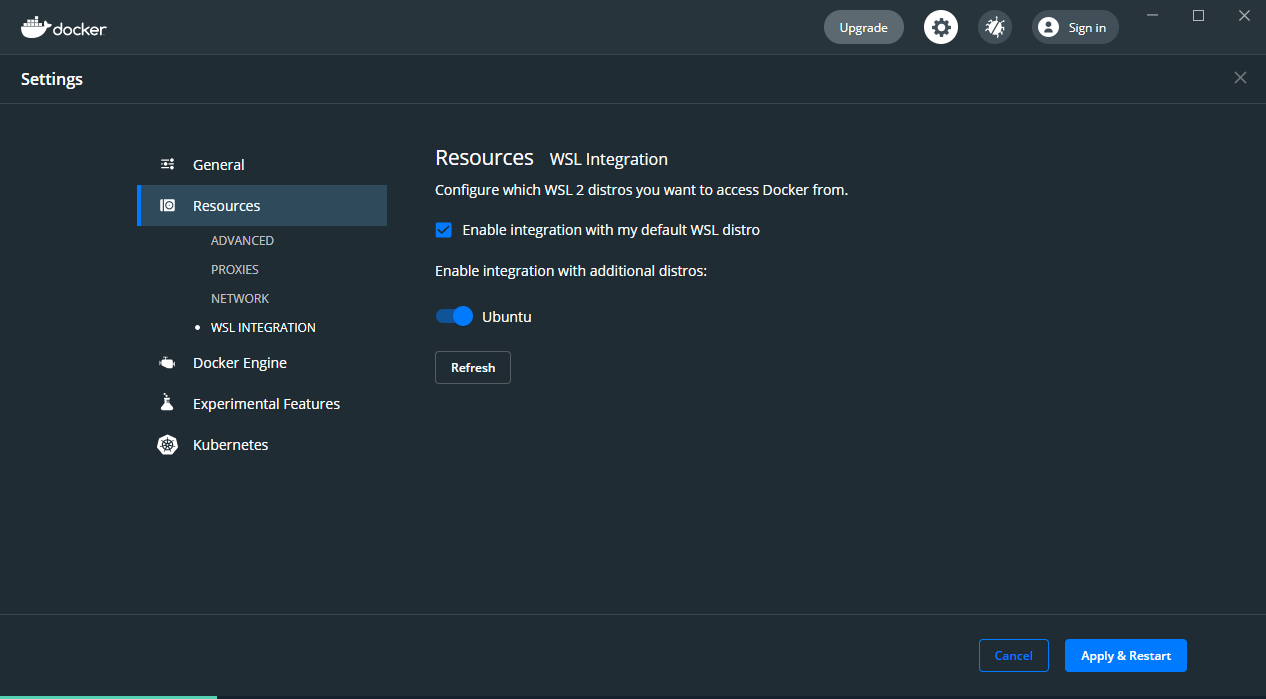
이후 WSL Integration 설정 및 Ubuntu 가 On 되어있는지 확인해줍니다.
터미널 또는 PowerShell 을 실행시키고 wsl를 입력합니다.
이후 cd ~ 를 입력하여 ubuntu의 홈 디렉터리로 이동합니다.

이제 Laravel Test 프로젝트를 가져와봅시다.
curl -s https://laravel.build/test-project | bash완료 되면
cd test-project && ./vendor/bin/sail up 명령을 실행합니다.
근데 처음에 apt-get update 를 실행해서 그런지 시간이 오래걸립니다..
이후
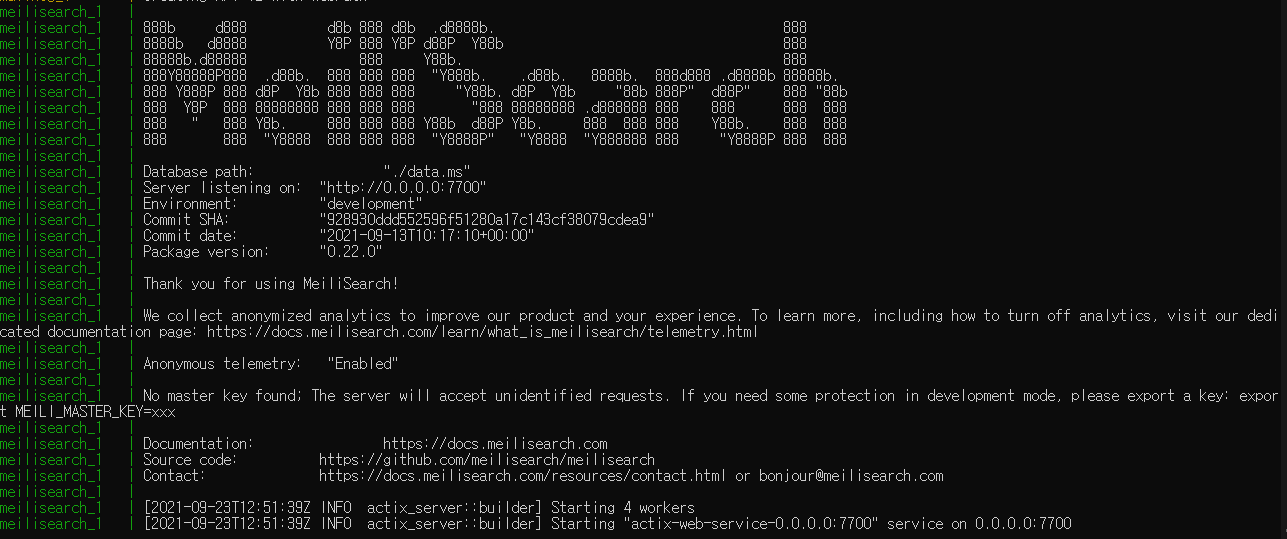
이런 화면이 보이면
http://localhost 에 접속하면 Laravel 초기 메인화면이 보입니다. 그러면 설치 완료!

전에는 PHP 7.4였는데 지금은 PHP 8.0.10버전이네요!
'Web > PHP' 카테고리의 다른 글
| PHP - Enum 사용하기 2 (0) | 2023.05.24 |
|---|---|
| PHP - Enum 사용하기 (0) | 2023.05.24 |
| [PhpStorm] 라라벨 serve , npm dev 설정 추가 (0) | 2023.01.17 |
| [Laravel + tailwindcss + Vue.js] 날씨 페이지 만들기 - 2 (0) | 2021.08.29 |
| [Laravel + tailwindcss + Vue.js] 날씨 페이지 만들기 - 1 (0) | 2021.08.14 |



